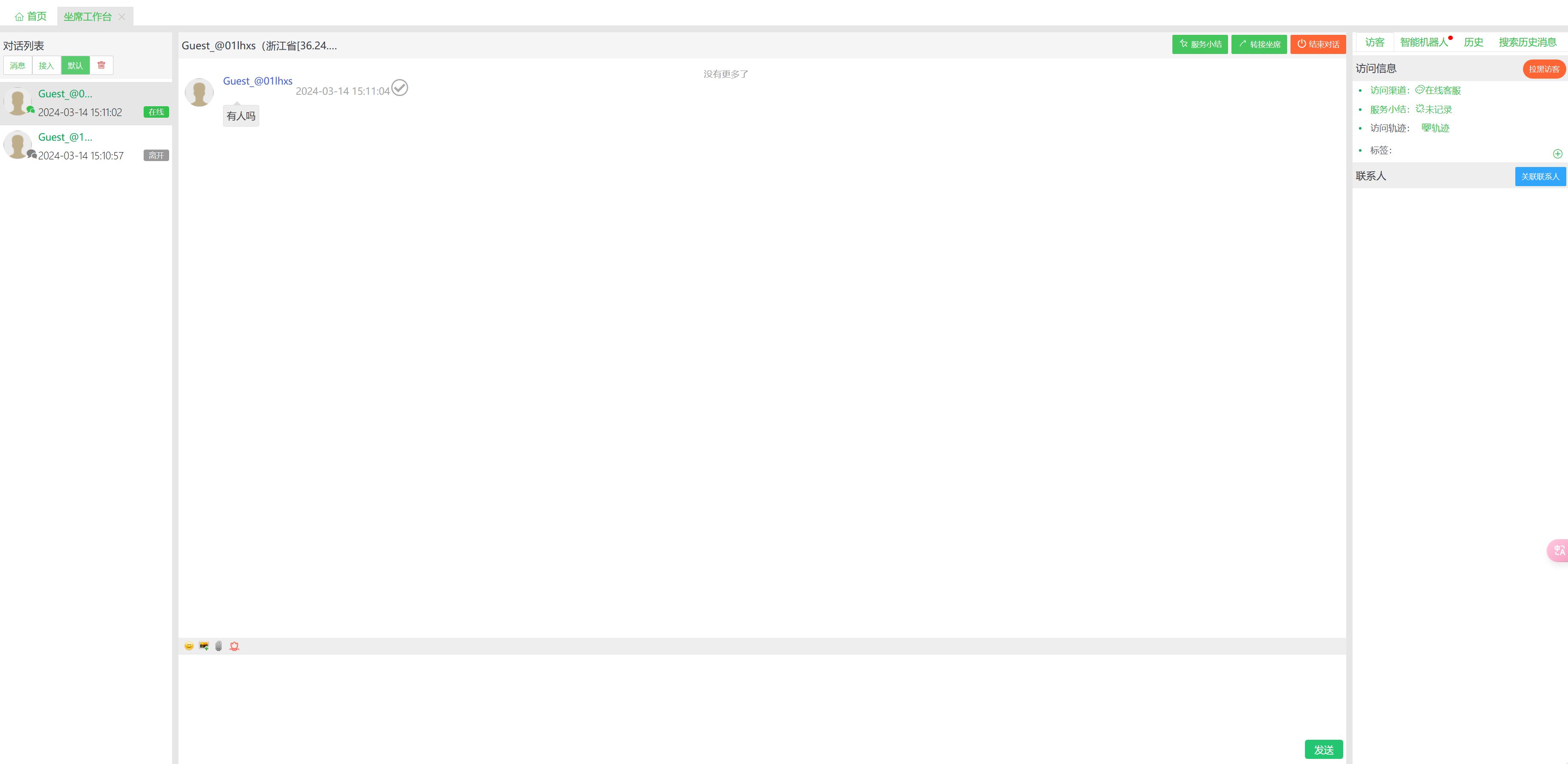cskefu——在线客服服务信息平台
本文最后更新于 2024-06-28,文章内容可能已经过时。
前言
大家好,这里是可爱的Cherry。
今天给大家介绍一款客服服务系统,是的,就是你打开网页经常会跳出来的“询问客服”那种网页端客服中心——春松客服。
目前春松客服包含V7和V8两个大版本,其中V7版本已经停止维护,V8版本是官方稳定维护版本,但是免费额度不多,体量上来需要购买配额。
本次Cherry介绍V8版本如何部署,以及大致使用方法。
系统部署
一、下载源代码
#下载源码
git clone -b develop https://gitee.com/cskefu/cskefu.git cskefu.develop
cd cskefu.develop
#复制配置文件
cp sample.env .env
#修改配置文件,或使用文本编辑器打开 .env 文件,并按照需求需改配置
vim .env
二、修改配置文件
🔻.env环境变量配置文件修改,红框是值得修改的部分
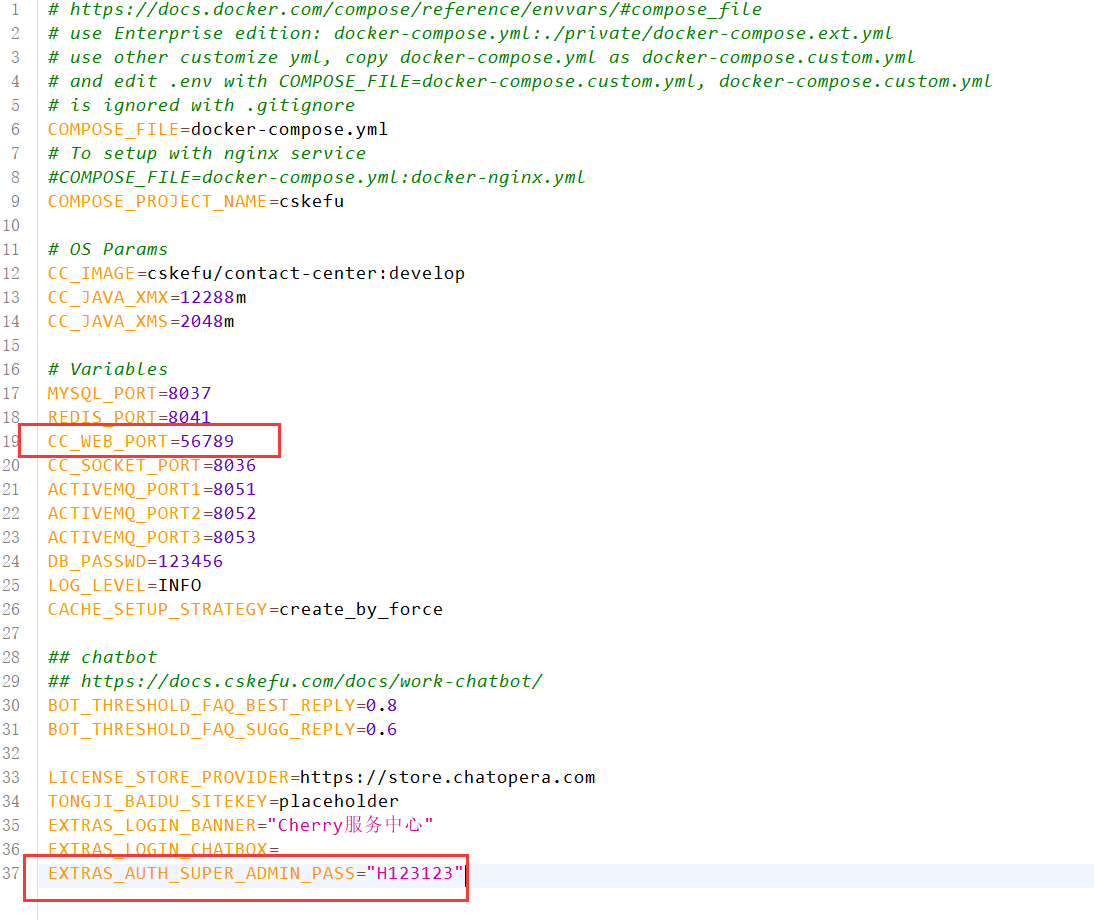
🔻环境变量——系统环境变量。主要在CC_WEB_PORT这里修改为外部访问端口。
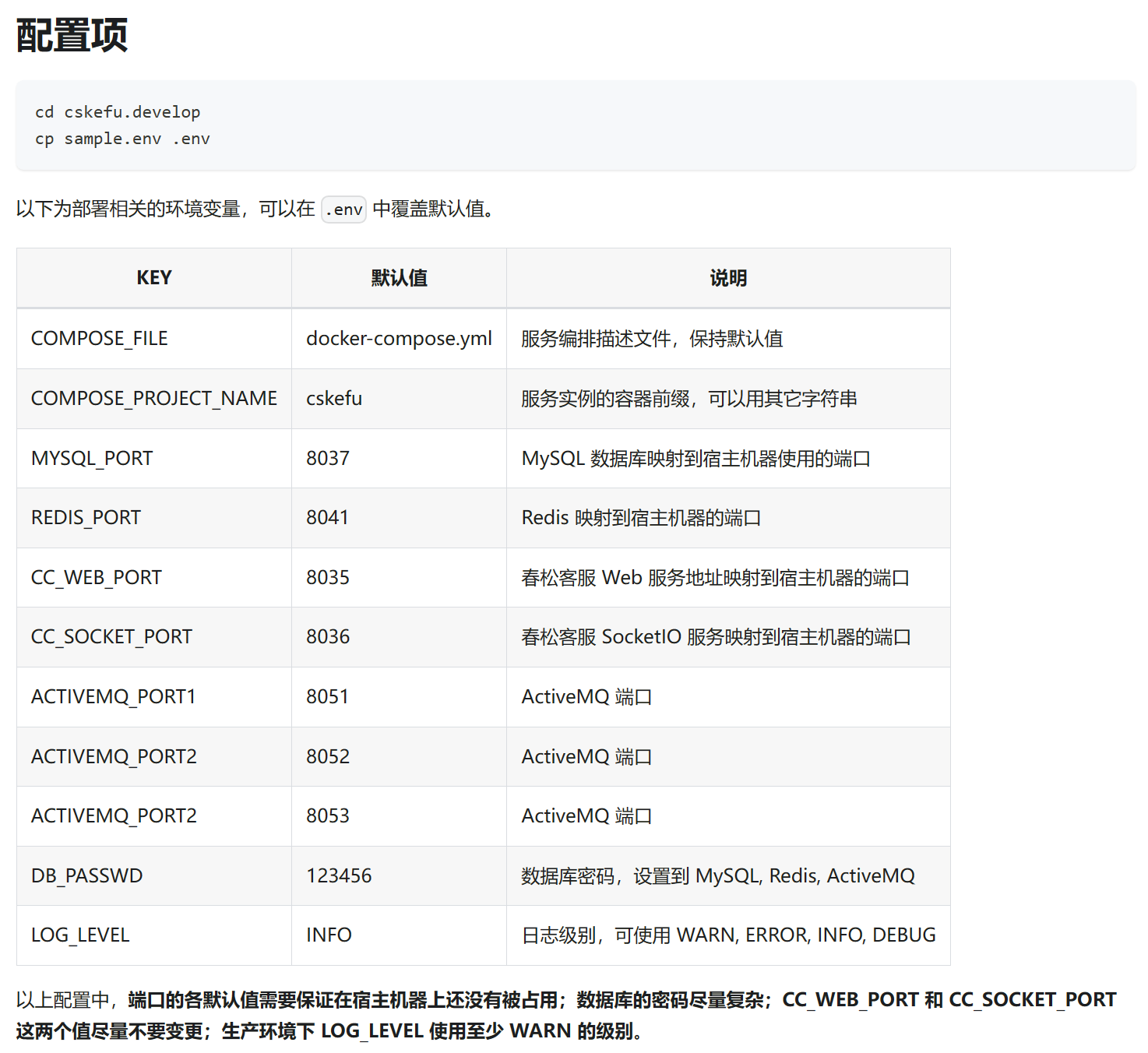
🔻环境变量——业务环境变量。主要修改EXTRAS_LOGIN_BANNER和EXTRAS_AUTH_SUPER_ADMIN_PASS
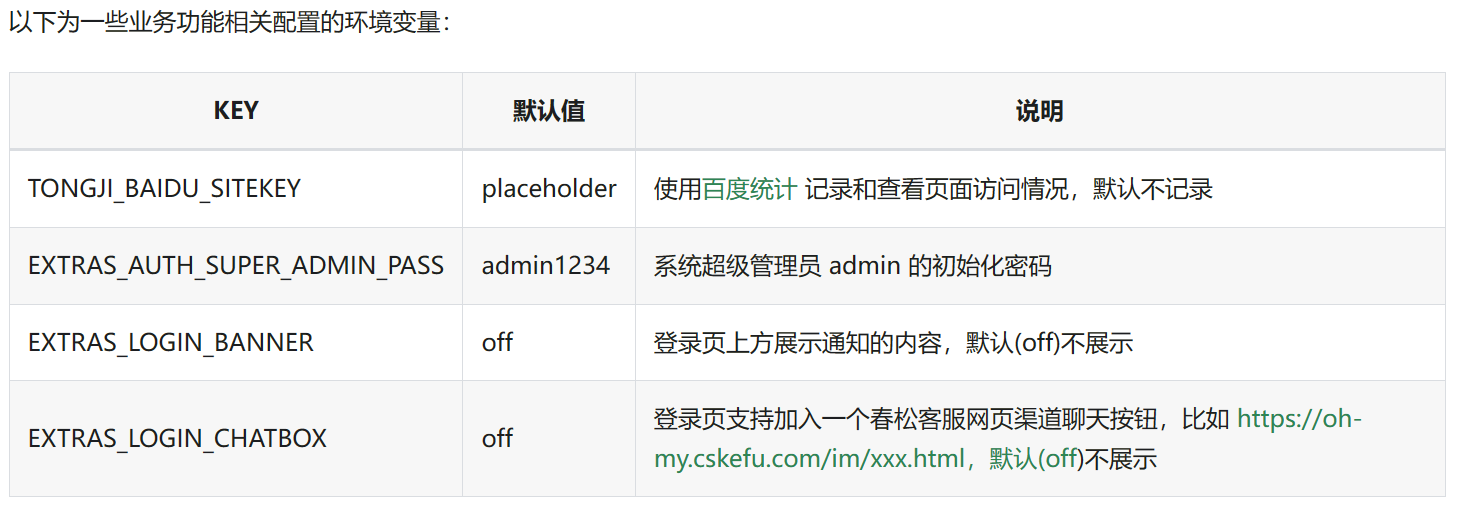
三、启动容器
🟡通过SSH启动容器
#进入文件夹
cd cskefu.develop
#启动容器
docker-compose up -d
🟡群晖部署
打开container manager,选择项目,点击新建,选择penpot路径,点击下一步即可
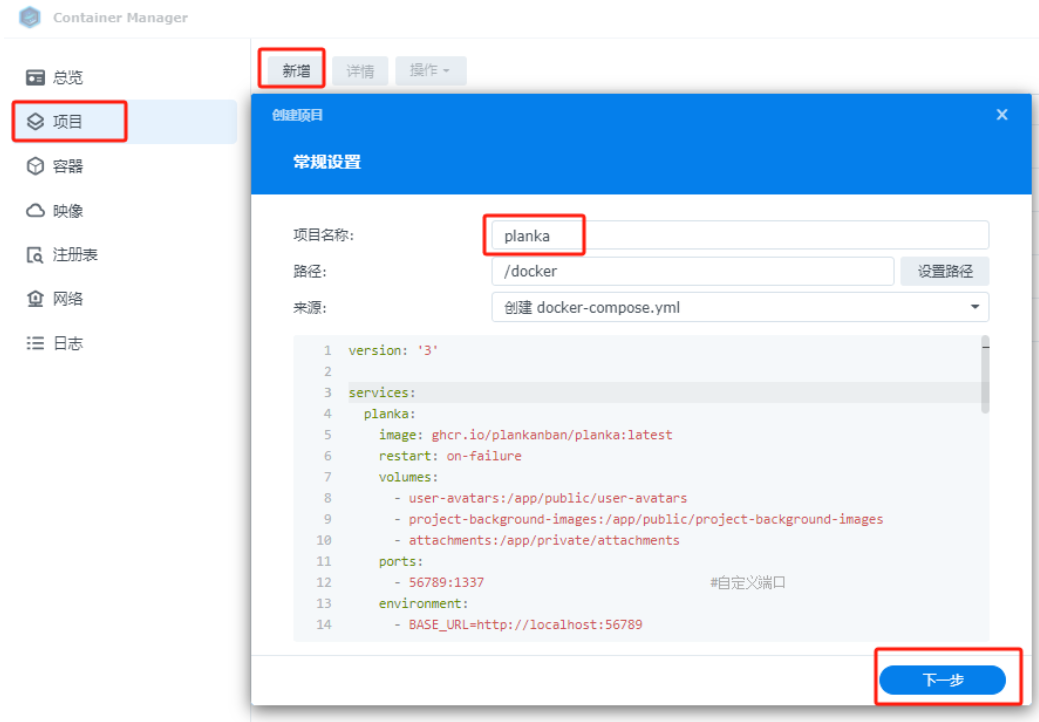
🟡威联通部署
打开container station,创建应用程序,复制代码验证后部署即可
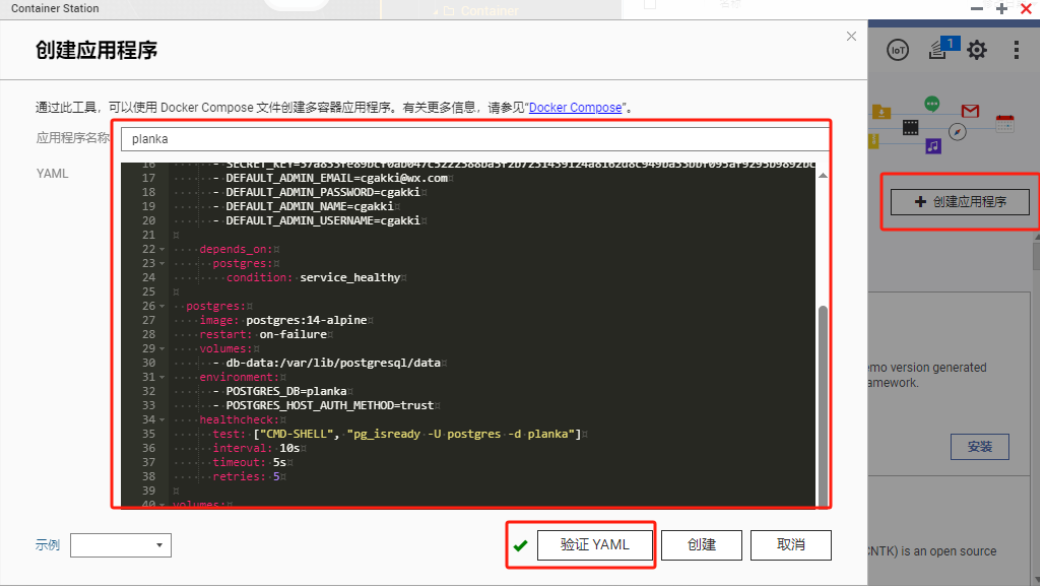
系统使用
一、系统初始化
🔻系统安装完成后,如果没有在配置文件中修改密码的,那么默认的账号密码分别是
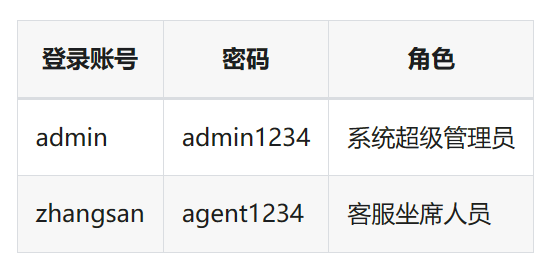
🔻登录系统首页,可以分配客服人员权限
- 角色【管理员】【高级坐席】【初级坐席】
- 初级坐席:仅具备坐席服务的基本资源读写权限
- 高级坐席:在初级坐席基础上,支持【坐席监控】等高级功能
- 管理员:可以查看【系统管理】并对管理员所在的组织机构和附属组织机构进行人员、设置等
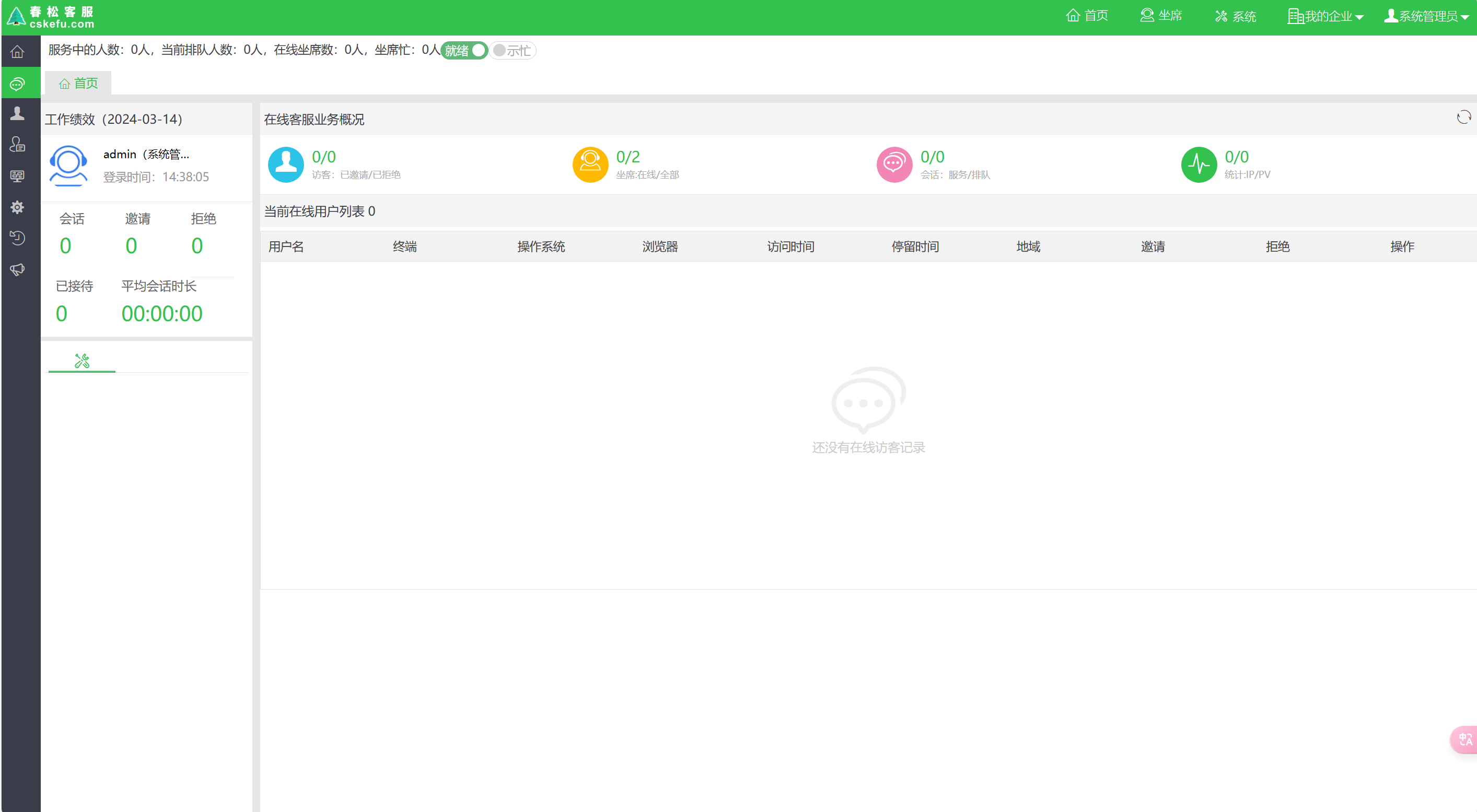
🔻高级坐席拥有查看其他会议监控的权利,在设置里可以对人员结构进行调整
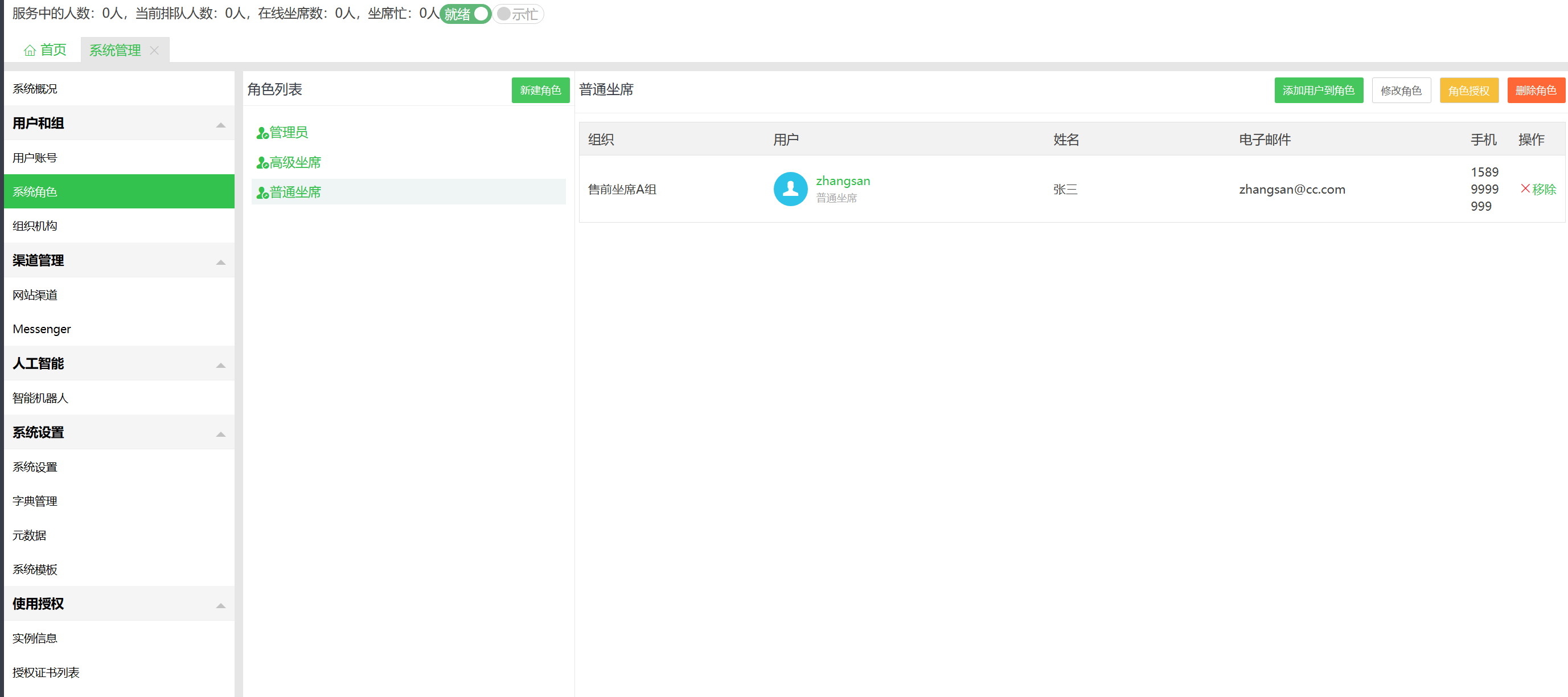
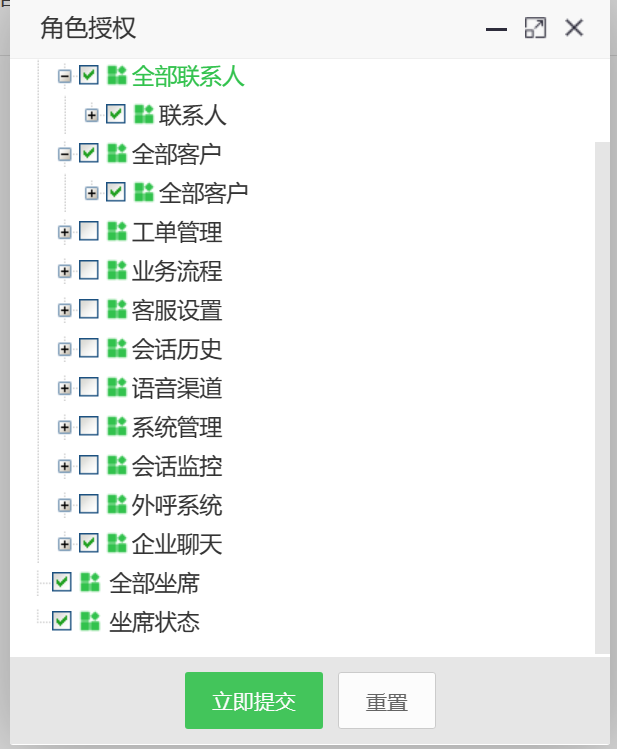
二、设置接入渠道(即发起咨询的客户端)
🔻支持网页版和脸书咨询渠道
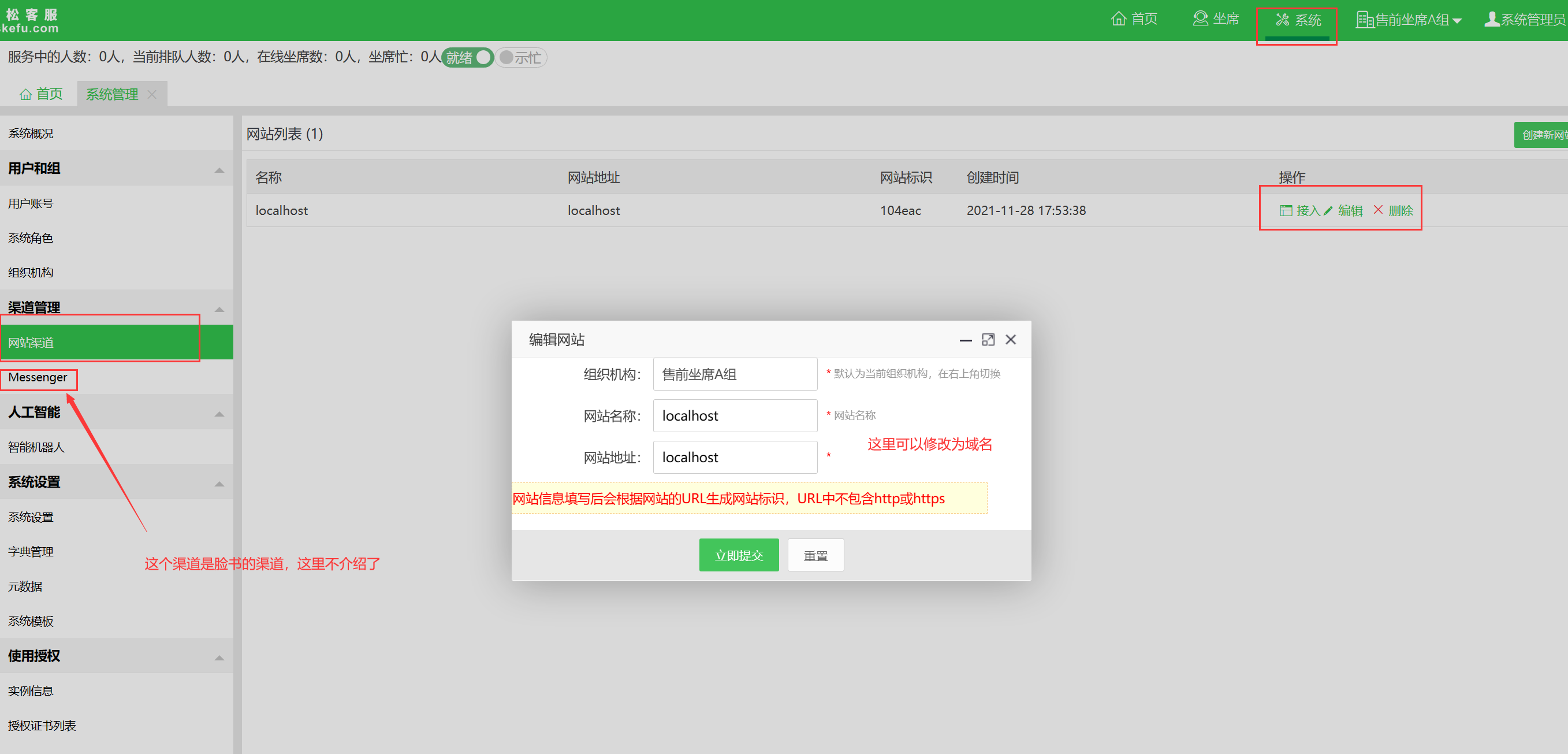
🔻点击接入,就可以看到具体的代码和配置,很熟悉对不对,熟悉就对了,说明这个项目体量挺大的。
接入方式有两种,一种是把html代码部署到模块中,另外一种是把超链接做成一个按钮。
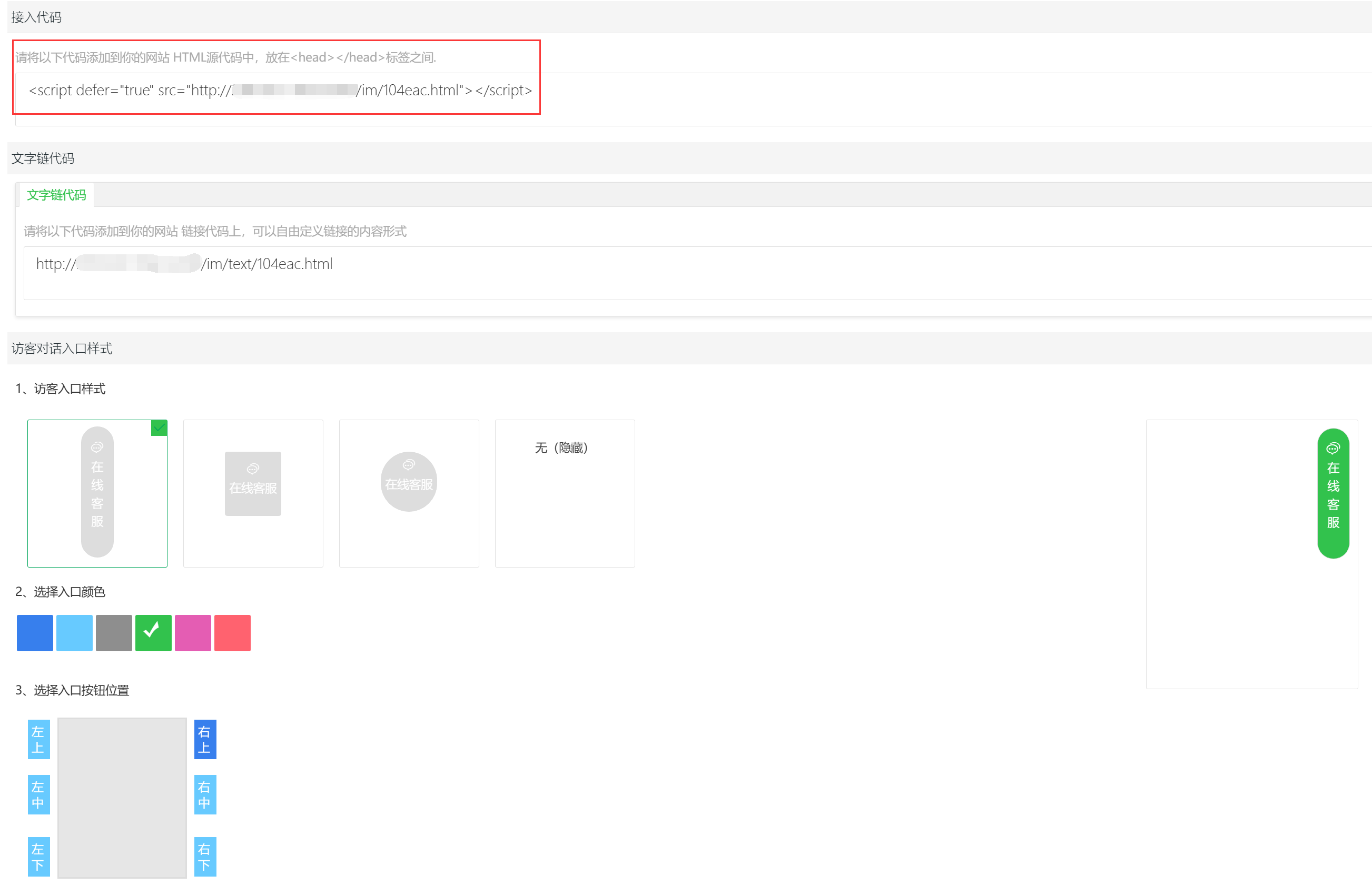
🔻我们依旧拿WP测试一下
三、联系人及客户管理
🔻联系人管理页面,包含一些基础信息
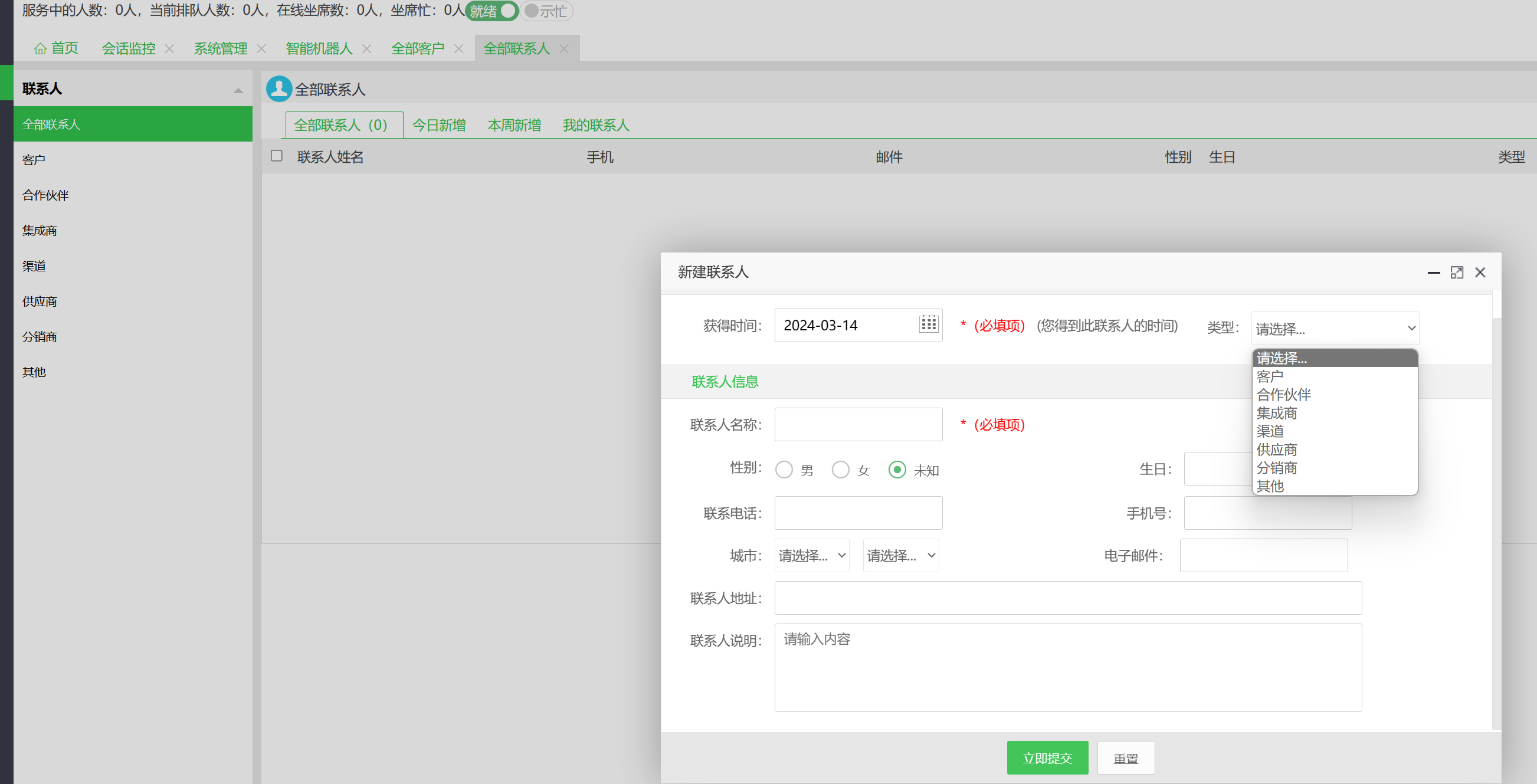
🔻客户管理页面,属于是深度使用客户,可以进行客户分类管理。维护内容也比联系人要多一些。

四、配置网站等相关参数
🔻客服相关,如对话设置、标签、广告、登录信息、分配策略、智能回答、超时逻辑、排队逻辑、上班时间等等。
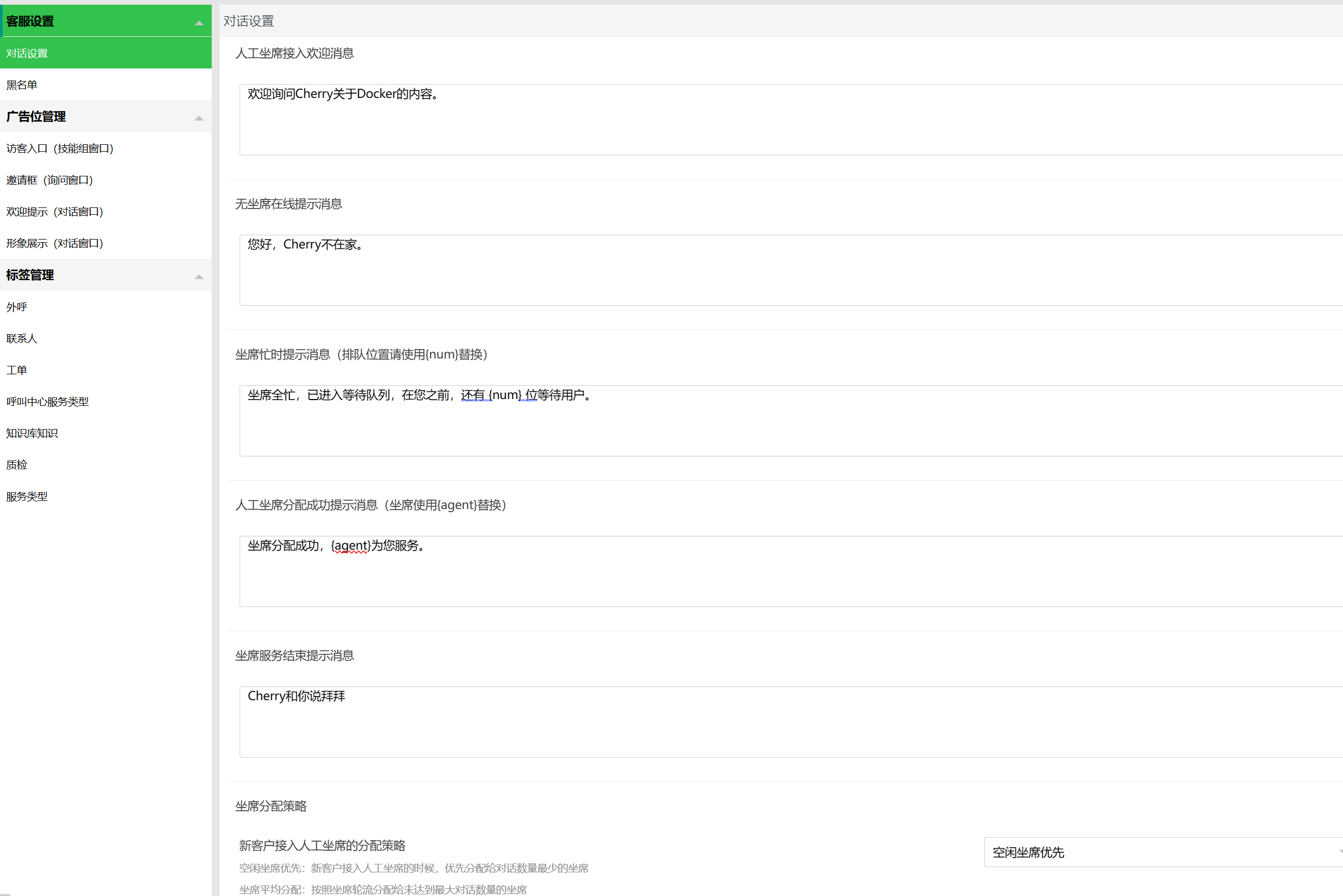
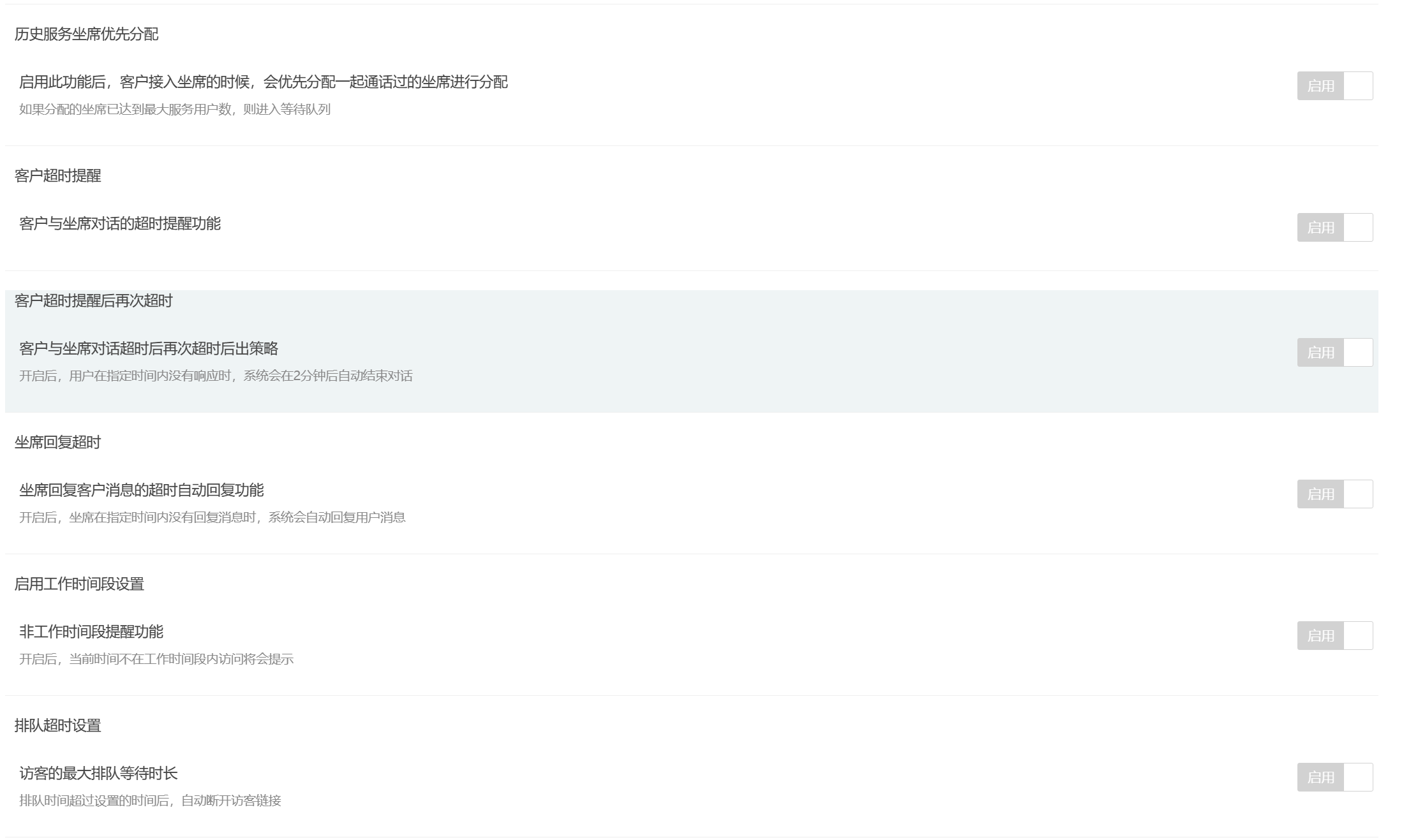
🔻邀请沟通设置
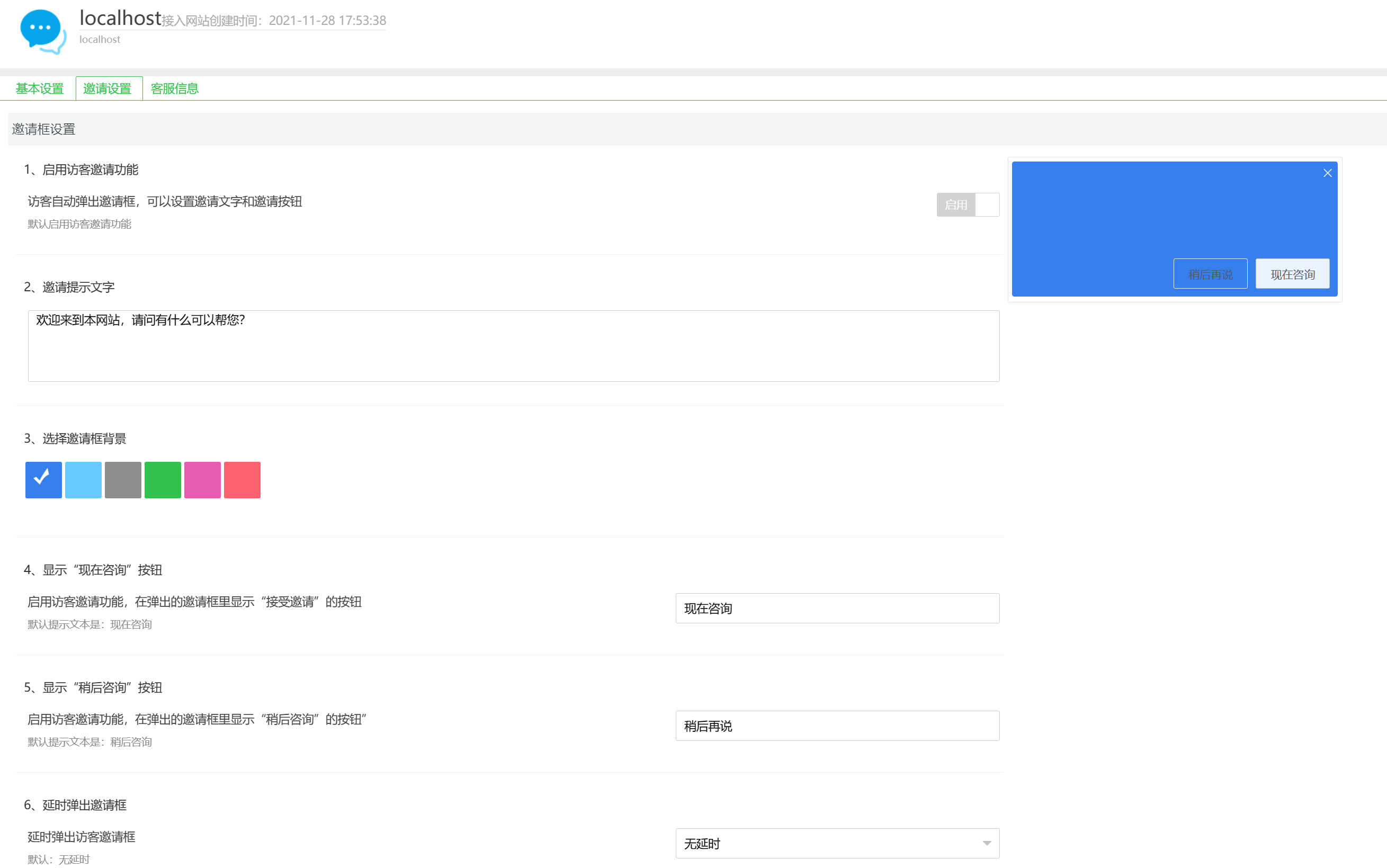
🔻品牌设置,包括站点信息、logo、图标、各类api等
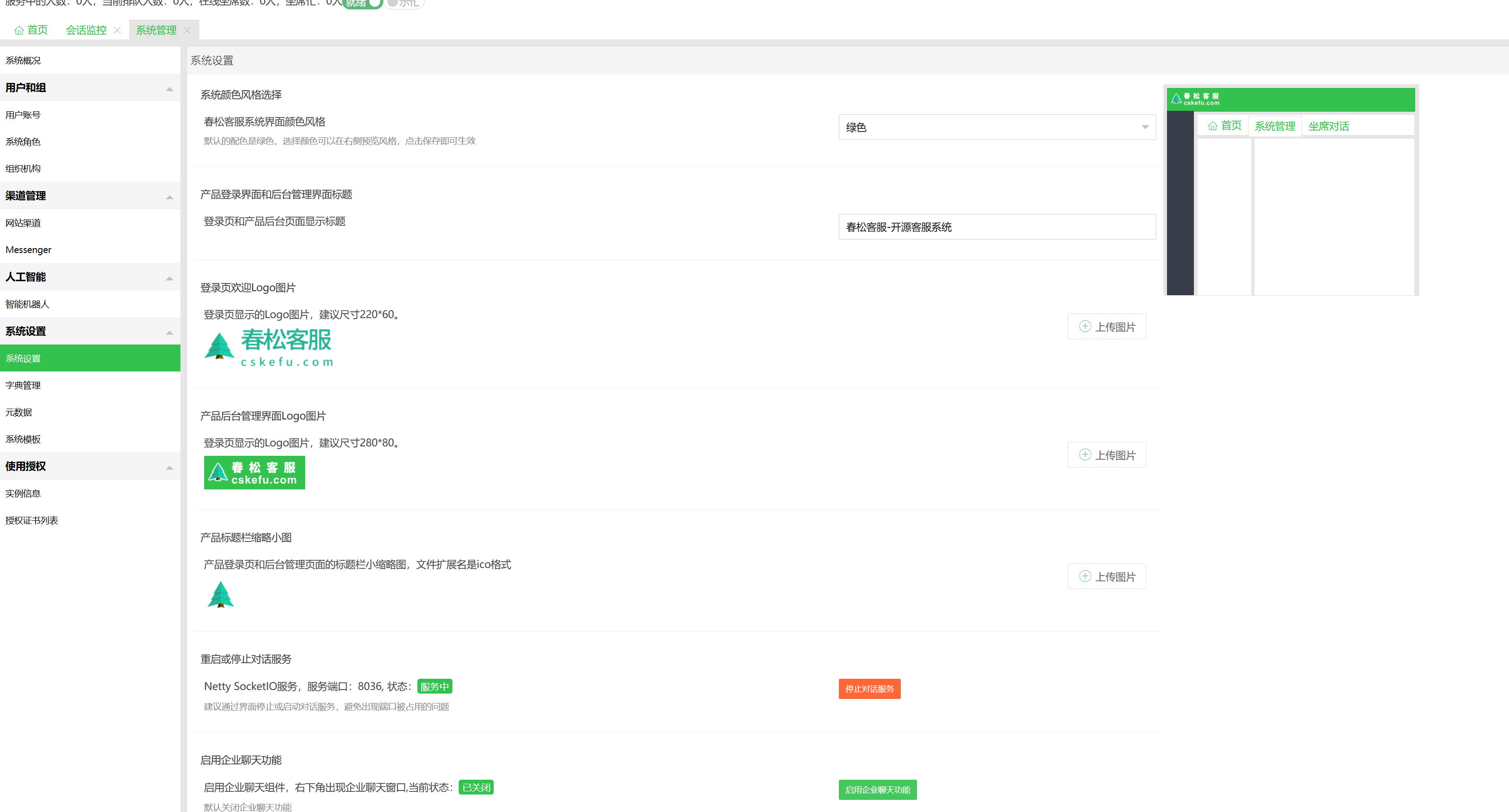
四、智能机器人客服
🔻免费用户也有送智能机器人客服免费资源包,后续使用为流量计费,这里就不展开了,有兴趣的自己尝试一下。
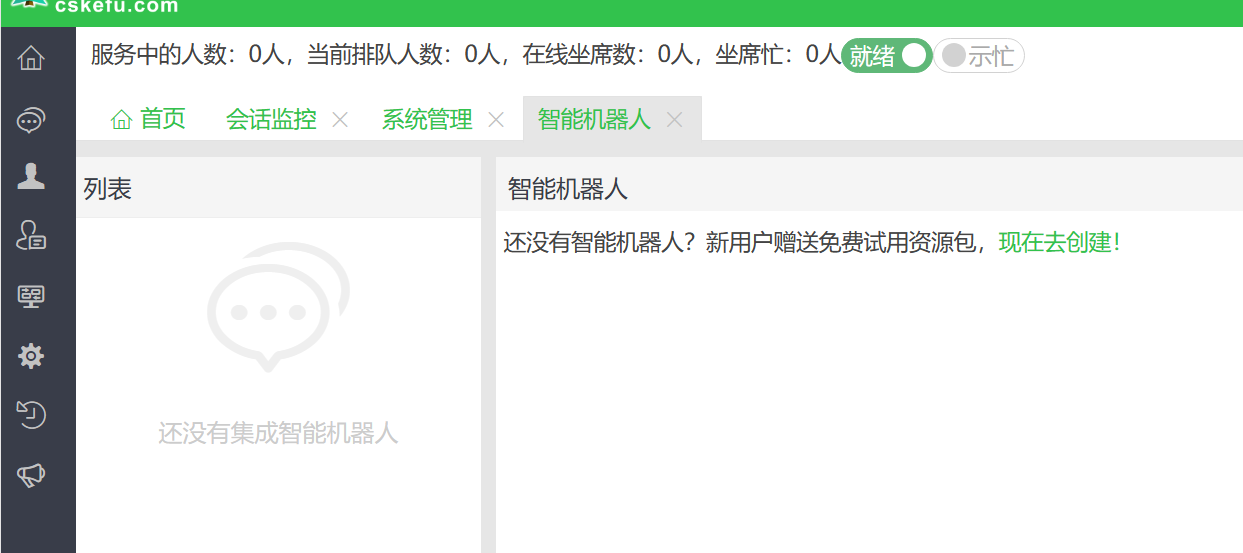
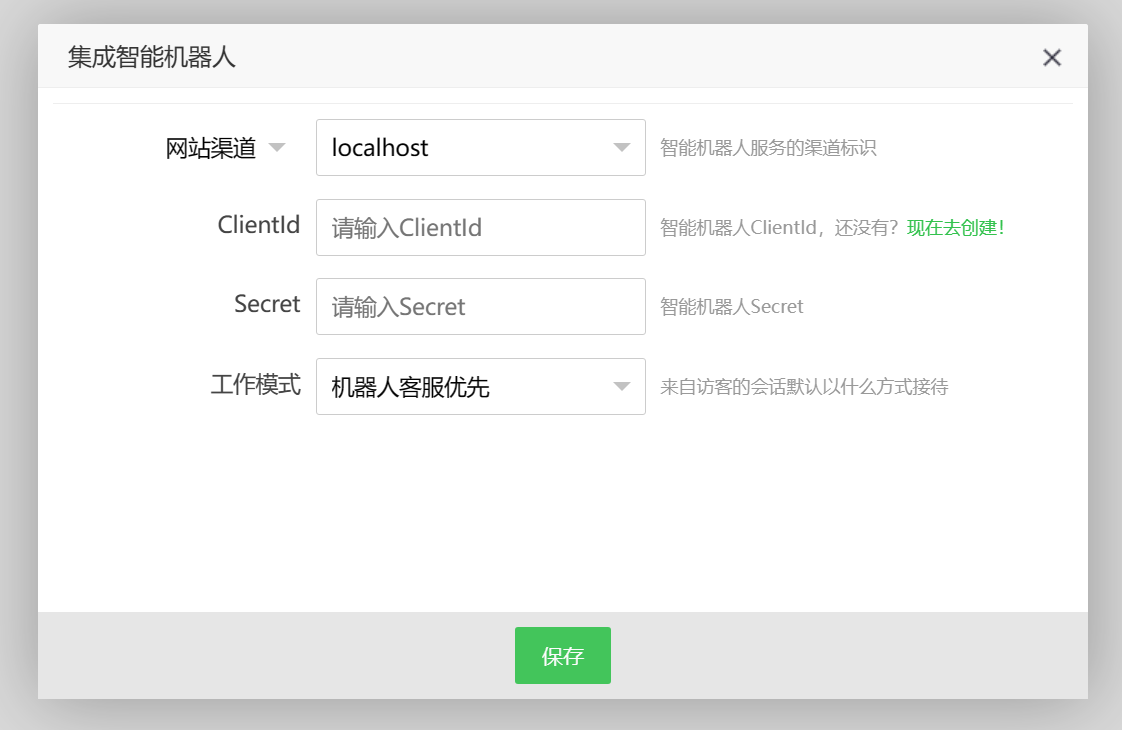
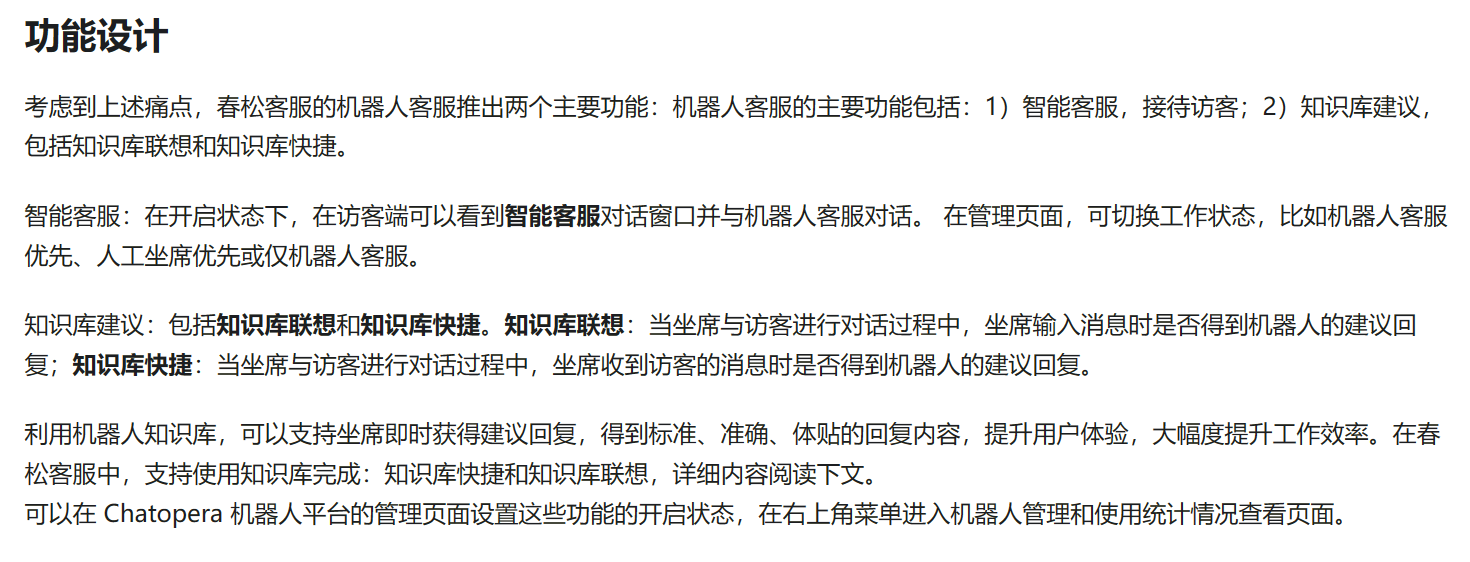
五、会话管理
🔻PC网页端会话页面
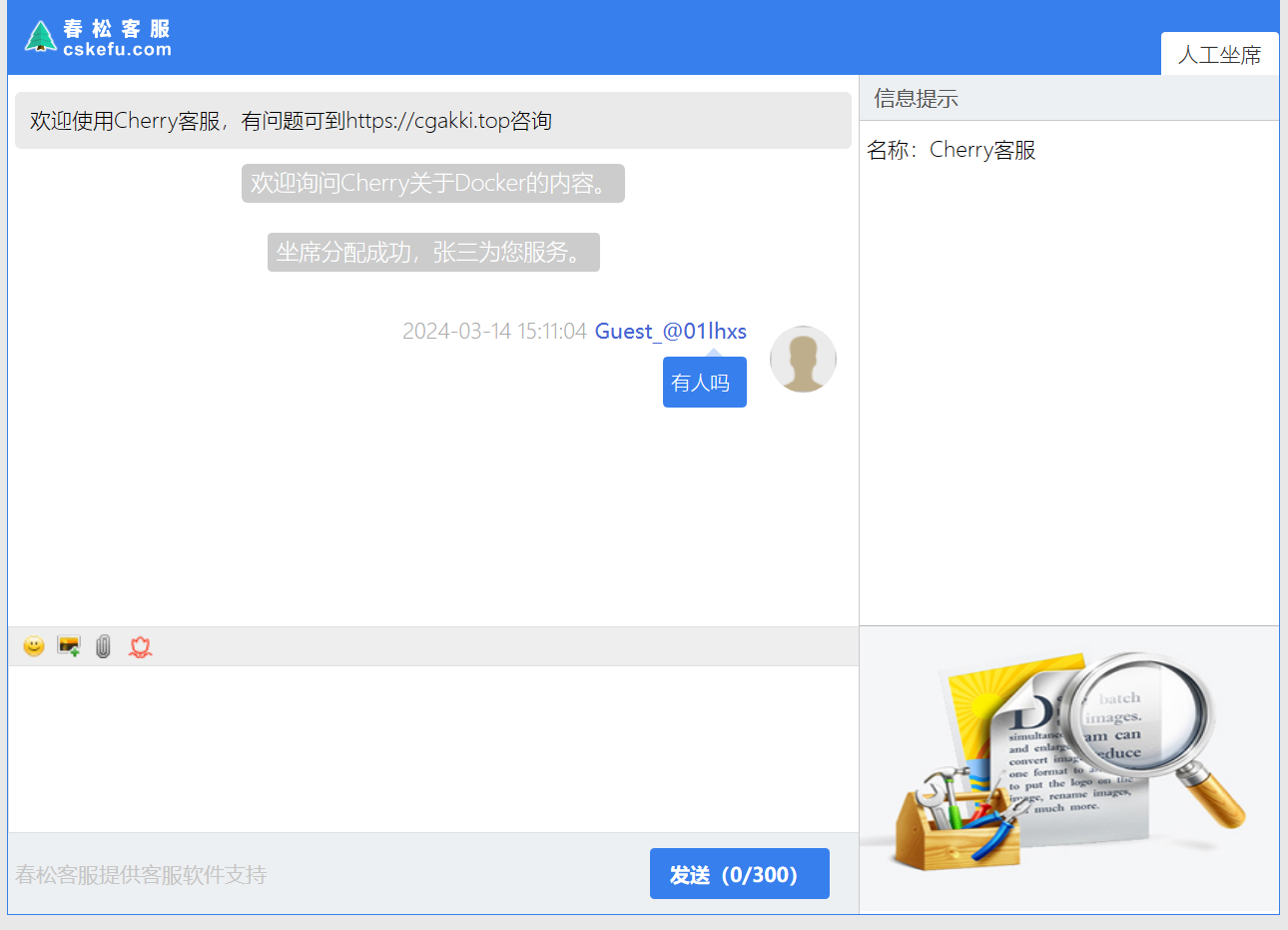
🔻移动端会话页面
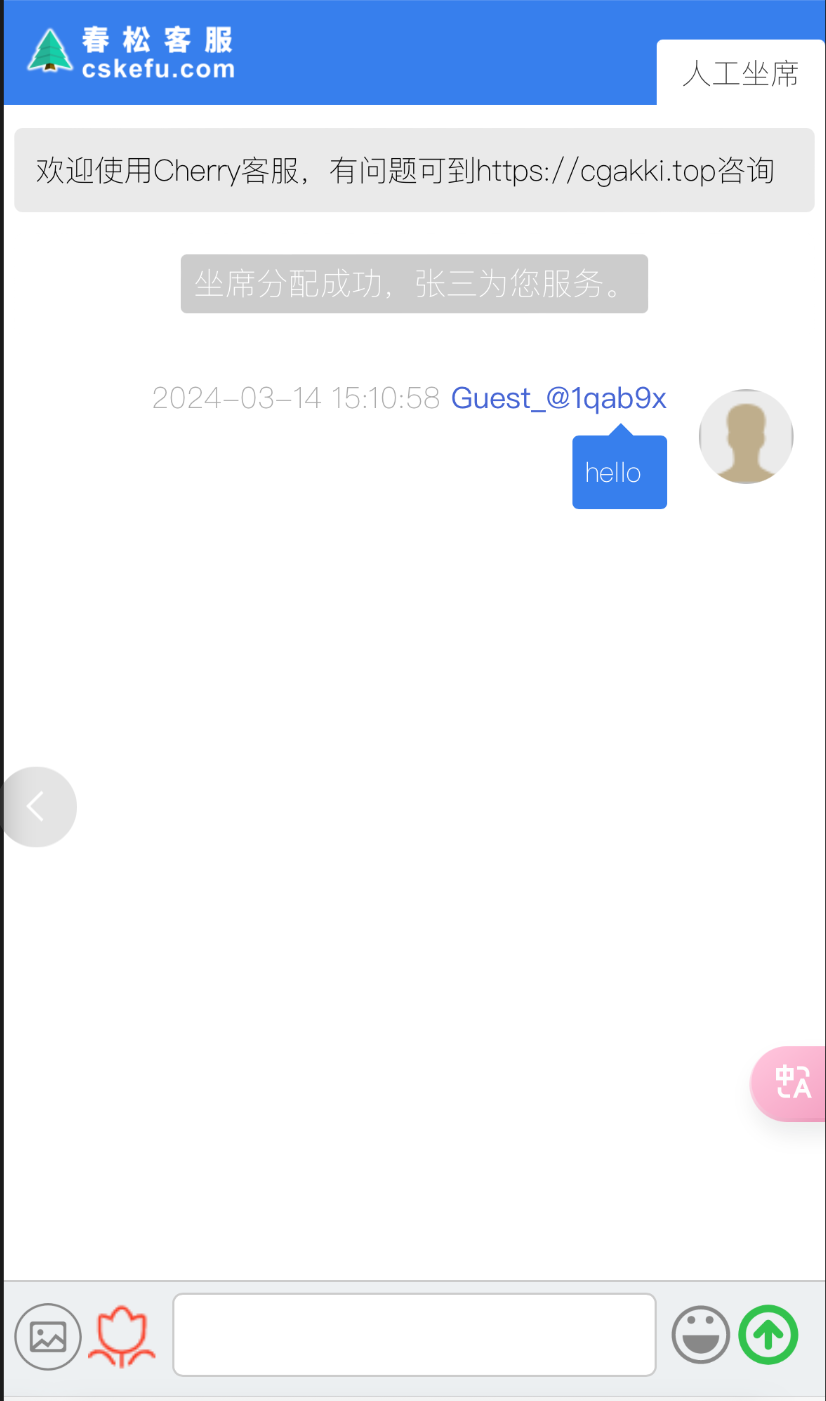
🔻坐席端会话管理